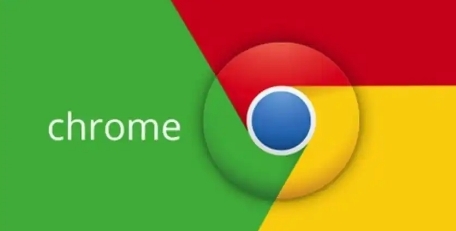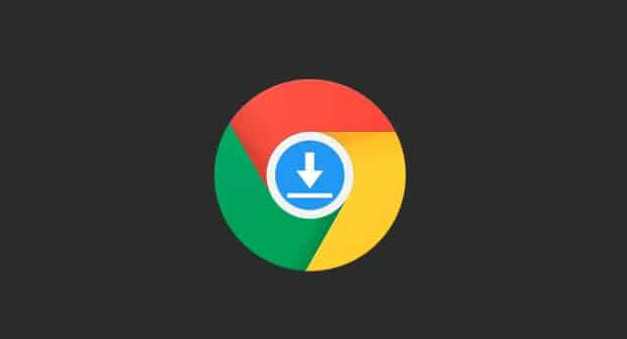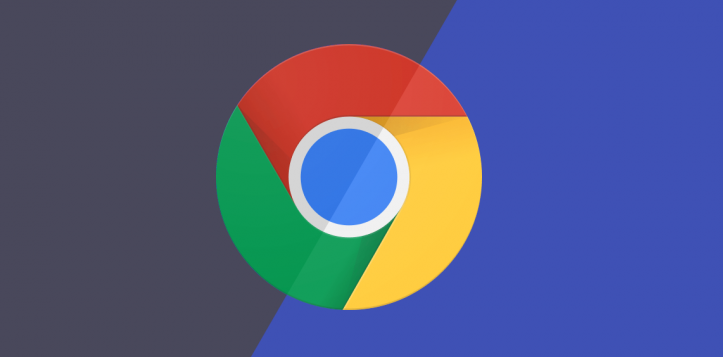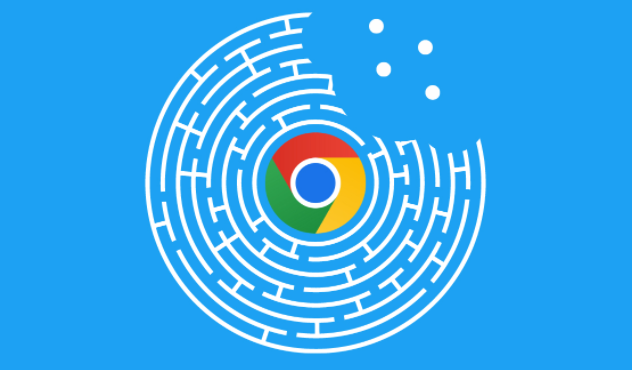您的位置:首页 > 谷歌浏览器下载文件夹空间不足清理详细教程
谷歌浏览器下载文件夹空间不足清理详细教程
时间:2025-07-17
来源:Chrome浏览器官网
详情介绍

1. 检查磁盘剩余空间:打开“此电脑”,查看下载文件夹所在磁盘分区的剩余空间。若剩余空间较少,需要清理该分区中的不必要的文件,如临时文件、回收站中的文件、不常用的程序安装包等,以释放足够的空间用于下载。
2. 更改下载路径:在Chrome浏览器中,点击右上角的三个点,选择“设置”。在左侧菜单中,找到“高级”选项,点击进入。在“高级”设置中,找到“下载内容位置”选项,点击其右侧的“更改”按钮,选择一个有足够空间的磁盘分区或文件夹作为新的下载路径。
3. 清理浏览器缓存:Chrome浏览器的缓存文件可能会占用大量磁盘空间。在浏览器中,点击右上角的三个点,选择“更多工具”,然后点击“清除浏览数据”。在弹出的窗口中,选择要清除的数据类型,如“缓存的图片和文件”,以及要清除的时间范围,然后点击“清除数据”按钮,清理浏览器缓存以释放空间。
4. 检查文件夹权限:右键点击下载文件夹,选择“属性”。在“安全”选项卡中,确保当前用户拥有“完全控制”权限。如果权限不足,可能会导致无法正常下载文件到该文件夹。
5. 使用磁盘清理工具:Windows系统自带磁盘清理工具,可以帮助清理系统中的垃圾文件。打开“此电脑”,右键点击系统盘(通常是C盘),选择“属性”。在“常规”选项卡中,点击“磁盘清理”按钮,在弹出的窗口中,勾选要清理的文件类型,如“临时文件”“回收站”等,然后点击“确定”按钮,开始清理磁盘。
6. 删除下载文件夹中的文件:在Chrome浏览器中,点击右上角的三个点,选择“下载”,或者直接按快捷键`Ctrl+J`(Windows/Linux)或`Cmd+Option+L`(Mac),打开下载页面。在下载页面中,可以看到所有已下载的文件列表。可以逐个选中不需要的文件,点击文件右侧的垃圾桶图标,或者选中文件后按`Delete`键进行删除。若要一次性删除所有下载的文件,可以点击右上角的“全部清除”按钮(通常是一个带有叉号的垃圾桶图标),然后在系统弹出的确认对话框中点击“清除”或“确定”以完成删除操作。
7. 定期检查和清理:养成定期检查和清理下载文件夹的习惯,可避免积累过多的无用文件,节省磁盘空间。例如,可以每周或每月定期进行一次清理操作,保持下载文件夹的整洁和磁盘空间的充足。
继续阅读